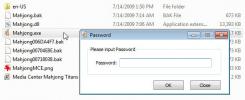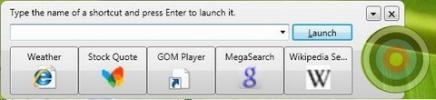Kuinka maailmassa ikävöit XShelliä? 🙂
Parhaat SSH-asiakkaat Windowsille
Monille käyttäjille, jotka tarvitsevat etäyhteyden tietokoneeseen suojattua kanavaa käyttämällä, SSH on melko tosiasiallinen standardi. Ja yleisin Windowsin SSH-asiakas on todennäköisesti PuTTY. PuTTY juontaa juurensa vuosisadan vaihteeseen ja on saanut itselleen uskomattoman maineen kaiken tyyppisissä järjestelmänvalvojissa. Mutta PuTTY ei ole Windowsin ainoa SSH-asiakas ja vaikka ominaisuusluettelo on todella vaikuttava, jotkut vaihtoehdot tarjoavat vielä enemmän. Olemme tarkastelleet useita näistä ja yrittäneet löytää parhaat SSH-asiakkaat.

Olemme löytäneet ainakin viisi PuTTY-vaihtoehtoa, jotka tarjoavat laajennettuja ominaisuuksia tai lisäominaisuuksia. Ennen kuin sukellamme näihin palveluihin, tarvitsemme taustatietoja. Ensin puhutaan etäyhteyden tarpeesta ja siitä, että se on turvattava. Sitten annamme sinulle nopean historiallisen yleiskatsauksen etäyhteyksistä, tekstinkirjoittajien varhaisesta iästä nykypäivän SSH: seen. Ja koska tämä artikkeli kertoo PuTTY-vaihtoehdoista, annamme sinulle myös tutustumisen PuTTY: n pääominaisuuksiin.
Käytä VPN: tä saadaksesi lisää tietoturvaa ja yksityisyyttä
Internet on viidakko. Ja kun käytät sitä, olet taipuvainen kaikenlaisiin vihollisten hyökkäyksiin, jotka varitsevat joka nurkassa. Vaikka SSH on määritelmänsä mukaan turvallinen yhteyskäytäntö, liikennettäsi voidaan silti seurata, ja paholaiset voivat löytää käyttämäsi etäjärjestelmän IP-osoitteen. IP-osoitteen hankkiminen on monien hakkereiden ensimmäinen askel.
VPN voi tarjota vaaditun ylimääräisen suojauksen. Sen lisäksi, että se lisää uuden salauskerroksen, se myös piilottaa liikenteen lähteen ja määränpään kokonaan. Joku, joka vakoittaa yhteyden loppua, näkee VPN-palvelimen vain määränpäänä. Vastaavasti yhteyden etäpuolella vakoileva joku näkee vain VPN-palvelimelta tulevan liikenteen. Lisäbonuksena VPN: n käyttö voi myös saada etätietokoneen uskomaan, että sijait toisessa paikassa, ohittaen siten maantieteellisen sisällön rajoitukset.
Mutta VPN: n valitseminen voi olla pelottava tehtävä. Toimittajia on niin paljon. Tärkeät huomioon otettavat tekijät ovat nopea yhteysnopeus välttää viive, kirjautumattomuuskäytäntö yksityisyyden suojaamiseksi, ei käyttörajoituksia käyttää kaikkia resursseja täydellä nopeudella ja ohjelmisto, joka on saatavana käyttöjärjestelmällesi.
Suosittelemme VPN - IPVanish

Olemme Addictive Tips -yrityksessä testanneet useita VPN-verkkoja kriteereihimme nähden, ja yleiseen käyttöön suosittelemme tarjoajaa IPVanish. Palvelimien kanssa maailmanlaajuisesti, ei nopeuden rajoitusta tai kuristinta, rajaton kaistanleveys, rajoittamaton liikenne, tiukka kirjautumattomuuskäytäntö ja asiakasohjelmisto käytettävissä useimmille alustoille, IPVanish tarjoaa vaikuttavan suorituskyvyn ja suuri arvo.
EXCLUSIVE addiktiivisten vinkkien lukijoille: Hanki 60% alennus, kun kirjaudut vuodeksi vuodeksi IPVanish, vain 4,87 dollaria kuukaudessa! Jokaisella suunnitelmalla on hämmästyttävä seitsemän päivän rahat takaisin -takuu, joka varmistaa riskitön kokeilu uudelle, yksityiselle Internet-yhteytellesi.
Miksi tarvitsen SSH-asiakkaan?
SSH-asiakkaan käyttämiseen on monia syitä. Yleisesti ottaen käytämme niitä joko pääsyjärjestelmiin etäällä, joka voisi olla yhtä lähellä kuin seuraava huone ja niin kaukana kuin toinen maanosa. Toinen mahdollisesti entistä yleisempi SSH-asiakkaan käyttö on pääsy "päättömiin" järjestelmiin.
Päättömiin järjestelmiin kuuluvat yhden kortin tietokoneet, kaikenlaiset TV-laatikot ja muut järjestelmät, joita ei ole varustettu paikallisella päätelaitteella (tai joita ei tueta). Terminaalilla tarkoitamme joitain tapoja kirjoittaa komentoja ja tarkastella tuloksia. Tyypillisessä tietokoneessa näytön, näppäimistön ja hiiren yhdistelmä muodostaa päätteen.
Esimerkkejä päättömistä järjestelmistä voisivat olla laitteet, joissa on käyttöjärjestelmiä, jotka tarjoavat yksikäyttöisen käyttöliittymän. OpenELEC, LibreELEC, SPMC tai XBian kuuluisivat tähän luokkaan. Ne ovat kaikki käyttöjärjestelmiä, jotka on tarkoitettu Kodin käyttämiseen eri laitteilla. Ainoa heidän tarjoama käyttöliittymä on Kodi-käyttöliittymä. Ja vaikka heillä kaikilla on erityinen Kodi-lisäosa parametrien hallitsemiseksi, et voi paikallisesti antaa käyttöjärjestelmän komentoja millekään näistä. Tässä etäyhteys voi olla hyödyllinen. Sen avulla käyttäjät voivat olla vuorovaikutuksessa suoraan käyttöjärjestelmän kanssa, jolloin pääsy toimintoihin, joita ei ole saatavana käyttämällä "standardi" -menetelmää.
Yhdistäminen etäjärjestelmiin
Etäyhteyden historia
Suurin osa ensimmäisistä tietokoneista oli päättömiä, ja etäkäyttö niihin on ollut normi niin kauan kuin ne ovat olleet olemassa. Aluksi suurin osa etäkäytöstä tehtiin käyttämällä teletekstikirjoittajia, lyhennettynä TTY. Ne eivät olleet muuta kuin muokattuja sähköisiä kirjoituskoneita, jotka yhdistivät etätietokoneisiin sarjayhteyden kautta. Mitä tahansa näppäimistöllä kirjoittamaasi, lähetettiin etätietokoneelle, ja kaikki tietokoneen vastaukset tulostettiin paperille.
Tämä oli vähän arkaainen, hidas ja erittäin meluisa. Kuvittele, miltä tietokoneen käyttäjiltä täynnä oleva huone kuulostaa siltä, että kaikki nämä teletyypit vaihtuvat. Juuri tämä johti videoterminaalin kehittämiseen. Se käytti samaa perusperiaatetta kuin TTY, mutta korvasi mekaanisen tulostimen CRT-näytöllä, kuten televisiossa.
Internetin tulon myötä ihmiset halusivat yhdistää tietokoneita kaukana sijaitseviin paikkoihin. Tietokoneet eivät enää olleet vain viereisessä huoneessa. Telnet-protokolla luotiin juuri tätä tarkoitusta varten. Telnet on pohjimmiltaan vain teletyyppinen yhteys verkon välityksellä.
Telnet-protokolla palveli tuhansia tietokoneen käyttäjiä, ellei jopa miljoonia, monien, monien vuosien ajan. Mutta Telnetillä oli yksi suuri virhe: kaikki terminaalin ja tietokoneen välinen liikenne lähetettiin selkeänä tekstinä (tunnetaan yleisemmin selkeänä tekstinä). Tämä tarkoitti, että kuka tahansa yhteyden vakoilija näki kaiken. Se sisälsi arkaluontoisia tietoja, kuten salasanoja, korttinumeroita, tilin saldoja, jopa armeijan salaisuuksia! SSH, tai Secure SHell, käytti näitä huolenaiheita tarjoamalla kokonaissalaus.
Muut etäyhteyden tyypit
Nykyään SSH (tai Shell-käyttö, kuten siihen usein viitataan) ei ole ainoa etäkäyttötyyppi, joka on yleisesti käytössä. FTP, File Transfer Protocol, sekä sen suojatut variantit SFTP ja FTPS ovat suosittuja tiedostojen siirtoon tietokoneiden välillä. SCP tai suojattu kopiointi on toinen suosittu tiedostonsiirtomenetelmä. Se on SSH-protokollan jatke.
Vielä edistyneemmät ovat etäprotokollat, joita käytetään tiettyihin tarkoituksiin. Esimerkiksi RDP on protokolla, jota käytetään Windowsin etätyöpöytäyhteyden luomiseen. X11 on samanlainen protokolla Unix-maailmasta. VNC on alustasta riippumaton graafinen etäyhteysprotokolla. Muita vähemmän suosittuja protokollia, kuten Citrixin ICA-protokolla, on olemassa.
Pikakatsaus KittiTärkeimmät ominaisuudet
Ennen kuin aloitamme vaihtoehtojen etsimistä PuTTY: lle, katsotaanpa mitä sillä on konepellin alla. Yhdessä lauseessa Kitti on pääteemulaattori Windowsille. Sen on enimmäkseen kehittänyt brittiläinen ohjelmoija Simon Tatham. PuTTY on enemmän kuin yksi työkalu, joka on itse asiassa työkalupakki, joka sisältää useita ohjelmia. Tässä on luettelo eri komponenteista.
- Kitti: Ensisijainen ohjelmisto, joka tarjoaa Telnet-, rlogin- ja SSH-ominaisuudet samalla kun sallii sarjaporttiyhteyden
- PSCP: Komentorivin SCP
- PSFTP: SFTP-asiakasohjelman komentorivi, joka tarjoaa suojatut tiedostonsiirrot
- PuTTYtel: PuTTY: n pienennetty versio, joka muodostaa vain Telnet-yhteydet
- Plink: Komentoriviliittymä PuTTY: n takaosaan
- kauneuskilpailut: SSH-todennusagentti PuTTY: lle, PSCP: lle ja Plinkille
- PuTTYgen: avainten luomisohjelma RSA-, DSA-, ECDSA- ja EdDSA-avaimille
- pterm: Itsenäinen pääteemulaattori

Kun käynnistät PuTTY, sinulle esitetään sen asetusikkuna. Tässä voit määrittää kaikki yhteyden parametrit, jotka haluat luoda. Voit määrittää IP-osoitteen, portin, protokollan; Voit tallentaa yhteysparametrin nimen alle, jotta se voidaan helposti palauttaa. Asetussivun avulla voit määrittää pääteikkunan ulkoasun, käytetyn merkin koon ja värin. Kaikista keskusteluista on aivan liian monia vaihtoehtoja - PuTTY on todellakin täydellinen ohjelmisto.
PuTTY: n johdetut vaihtoehdot
Tärkeä yksityiskohta, jota emme ole vielä maininneet PuTTY: stä, on, että se julkaistaan avoimen lähdekoodin ohjelmistona. Se julkaistaan MIT-lisenssillä, joka, säilyttäen tekijän tekijänoikeudet, antaa kaikille muille kehittäjille mahdollisuuden käyttää lähdekoodia (joka on julkisesti saatavilla) ja saada siitä muita ohjelmistoja. Ja juuri näin tapahtui kolmen ensimmäisen vaihtoehtomme kanssa.
SuperPutty pyrkii tarjoamaan paremman version PuTTY: stä. Ja se tekee niin laajentamalla PuTTY: n olemassa olevaa asennusta parantamalla sitä. Esimerkiksi SuperPutty sallii välilehdet ja voi käsitellä SCP-tiedostojen siirtoja etä- ja paikallisten järjestelmien välillä.

Lyhyesti sanottuna, SuperPutty käärii kitin mukavampaan käyttöliittymään mahdollistamalla useita samanaikaisia istuntoja. Tässä on yleiskatsaus sen pääominaisuuksista:
- Telakointirajapinta, joka mahdollistaa mukauttamisen ja tekee useiden PuTTY-istuntojen hallinnan helpoksi
- Vie / Tuo istunnon kokoonpano
- Suojattu tiedostojen lataus SCP: llä tai SFTP: llä
- PuTTY-istuntokonfiguraatioiden täysi tuki, mukaan lukien yksityiset avaimet
- Tukee paikallista kuorta MinTTY: n tai puttycygin kautta
SuperPuttyn suurin haittapuoli on, että koska se laajentaa olemassa olevaa PuTTY-asennusta, sinun on ensin asennettava PuTTY.
Seuraavaksi parhaiden SSH-asiakkaidemme luettelossa on PuTTY-tarjotin. Toinen PuTTY-johdannainen, tämä jopa muistuttaa sitä hyvin läheisesti. Tärkein ero PuTTY: n ja PuTTY-tarjotin välillä? Jälkimmäinen tarjoaa hienovaraisia käyttöliittymäparannuksia edelliseen, jota PuTTY: n päivittäiset käyttäjät varmasti arvostavat.

Kuten kuvakaappauksesta voi nähdä, PuTTY: n ja PuTTY-lokeron välillä ei ole ollenkaan esteettisiä eroja. Vasemmassa ruudussa on vielä muutama luokka ja muutama lisää yhteystyyppejä. Maininnan arvoinen on myös, että PuTTY-termi antaa käyttäjille mahdollisuuden tallentaa istunnot rekisteriin tai tiedostoon. Tässä on yleiskatsaus PuTTY-termin pääpiirteisiin:
- Minimoitavissa järjestelmälokeroon
- Muokattavat kuvakkeet
- Vilkkuu tarjotinkuvake, kun kellosignaali on vastaanotettu
- Konfiguroitava ikkunan läpinäkyvyys
- URL-linkitys
- Kannettava: PuTTY-lokero voi valinnaisesti tallentaa istuntokokoonpanot tiedostoihin rekisterin sijasta
- Aina päällä -asetus (järjestelmävalikossa)
- Android Debug Bridge (ADB) -tuki
KiTTY on jälleen yksi laajennettu versio PuTTY: stä. Itse asiassa se on mahdollisesti rikkain kolmesta esittelemästämme. Siinä on kaikki alkuperäisen PuTTY: n ominaisuudet, useimmat PuTTY-lokeron ominaisuuksista ja sitten vielä joitain. Jos olet tottunut PuTTY: hen, KiTTY: n käyttöliittymä näyttää erittäin tutulta.

Kuten kuvakaappauksesta voi nähdä, KiTTY: n kanssa näyttää olevan pieni häiriö, jossa ikkuna näyttää olevan liian pieni sen sisällölle. “Sulje ikkuna poistumisen yhteydessä” -valintapainikkeet ovat tuskin näkyvissä. Ja ikkunaa ei voi muuttaa, eikä siinä ole vierityspalkkia. Näin voi olla tai ei ole asennuksesi tapauksessa, mutta emme ole koskaan löytäneet sitä todelliseksi ongelmaksi, koska nämä vaihtoehdot eivät ole erityisen hyödyllisiä.
Muut kittivaihtoehdot
Kaikista PuTTY-vaihtoehdoista ei johdu siitä, Jotkut parhaista saatavilla olevista tuotteista ja osa älykkäimmistä ideoista kehitettiin yksin. Tässä on parhaat 2 mitä löysimme.
MobaXterm on varustettu ominaisuuksilla, jotka lisäävät tuottavuutta. Se on paljon enemmän kuin vain SSH-asiakas ja tarjoaa täydellisen etähallintaratkaisun. MobaXtermillä on kuitenkin yksi haitta: se ei ole avoin lähdekoodi. Itse asiassa se ei ole edes ilmainen! Saatavilla on kuitenkin ilmainen versio, joka, vaikka se ei ole ominaisuusrikas, pakkaa silti valtavan määrän toimintoja. Koska tämä artikkeli kertoo ilmaisista PuTTY-vaihtoehdoista, tästä versiosta puhumme täällä.

MobaXterm, jos täydellinen etäkäyttöratkaisu, ei vain SSH-asiakas. Se voi muodostaa graafisen etäpöytäyhteyden Windows- ja Unix-tietokoneisiin. Itse asiassa siinä on sisäänrakennettu VNC-asiakasohjelma yhteyden muodostamiseen mihin tahansa tietokoneeseen, jolla on VNC-kyky.
Siinä on myös graafinen SFTP-selain, jonka avulla tiedostojen siirtäminen etätietokoneelle ja etätietokoneesta on erittäin helppoa. Muita edistyneitä ominaisuuksia ovat täysi X-palvelin ja X11-edelleenlähetys ja tuki laajennuksille. Voit halutessasi ladata asennusversion. Asennat sen kuten kaikki muut Windows-sovellukset. Vaihtoehtoisesti on olemassa myös kannettava versio. Lataat sen ZIP-tiedostona, joka sisältää MobaXterm-suoritettavan, eikä sinun tarvitse asentaa sitä. Kopioi se USB-avaimeen ja käytä sitä missä tahansa. Ja tämän tehtävän oppimisen helpottamiseksi koko dokumentaatio on saatavana verkossa.
Ilmaisessa versiossa on seuraavat rajoitukset, jotka sinun tulee olla tietoinen:
- Samanaikaisten istuntojen enimmäismäärä on 12
- Voit perustaa korkeintaan 2 SSH-tunnelia
- Sillä on enintään 4 makroa
- TFTP: lle, NFS: lle ja Cronille on asetettu 360 sekunnin aikaraja
SmarTTY on ilmainen SSH-asiakasohjelma, joka tukee tiedostojen ja hakemistojen kopiointia SCP: llä ja tiedostojen muokkaamista paikallaan. Se on yksi Windowsin parhaimmista SSH-asiakkaista. Se ei ehkä ole niin monipuolinen kuin MobaXterm, mutta siinä on kaikki tarvittava päättömän laitteen etähallintaan.

Suurimmassa osassa SSH-palvelimia, jotka tukevat jopa 10 alaistuntoa yhteyttä kohti, SmarTTY antaa käyttäjille mahdollisuuden avata ne uudessa välilehdessä tarvitsematta kirjautua uudelleen. SmarTTY: llä on myös Windows-tyyppinen graafinen tiedostojen siirto-apuohjelma, joka mahdollistaa tiedostojen siirron etätietokoneeseen ja etätietokoneesta. Koko hakemisto voidaan siirtää yhtä helposti kuin yksittäiset tiedostot.
Toinen SmarTTY: n hieno ominaisuus, etenkin nopeiden hallintotehtävien suorittamiseksi etälaitteilla, on paikalla oleva editori. Kun selaat etätiedostoja, sinulla on mahdollisuus muokata niitä suoraan ohjelmiston sisällä. Tiedostoa ei tarvitse ladata, muokata sitä paikallisesti ja ladata takaisin.
Mikä on paras SSH-asiakas?
Kuten yleensä, tähän palavaan kysymykseen on vaikea vastata. Ja kuten yleensä, se riippuu siitä, mitä etsit. PuTTY-johdetulle ratkaisulle Kitty tarjoaa mahdollisesti eniten ominaisuuksia. Ja se on silti hyvin PuTTY-kaltainen, etuna, jos olet tottunut PuTTY: hen. Mutta jos etsit todellista PuTTY-vaihtoehtoa, saatat mieluummin pysyä poissa kaikista PuTTY-johdannaisista.
Jos tämä on sinun tapauksesi, he molemmat "ei-PuTTY" -ehdotuksemme ovat mahtavia. MobaXterm on ehkä hieman täydellisempi, mutta sillä on myös jyrkempi oppimiskäyrä. Lisäksi siinä on mahdollisesti monia ominaisuuksia, jotka, vaikka ovat loistavia, eivät todennäköisesti koskaan ole sinulle hyödyksi.
SmarTTY ei ole avoimen lähdekoodin, mutta se on saatavana ilmaiseksi. Siinä on kaikki ominaisuudet, joita tyypillinen käyttäjä saattaa tarvita, ja sen integroidut tiedostojen siirrot ja paikalla oleva muokkaaminen tekevät siitä erittäin houkuttelevan ratkaisun.
johtopäätös
Vaikka et ole kovaääninen järjestelmänvalvoja, SSH-asiakasohjelma on korvaamaton työkalu kaikenlaisiin pieniin tehtäviin, ja sen tulisi olla osa työkalupakkiasi. PuTTY-vaihtoehtoja on paljon yli viisi. Viisi, joista juuri keskustelemme, on vain esimerkki käytettävissä olevasta. Ne ovat kuitenkin sitä, mitä pidämme viiden parhaana SSH-asiakkaana. Valitsemasi on todennäköisesti enemmän henkilökohtaisen maun asia kuin mikään muu.
Entä sinä? Mikä on suosikki PuTTY-vaihtoehtosi? Onko se yksi täällä esitetyistä? Mitä rakastat parhaiten käyttämässäsi? Harkitsisitko vaihtamista? Jaa ajatuksesi kanssamme alla olevien kommenttien avulla. Me rakastamme kuulla lukijamme.
Jos tarvitset VPN: n hetkeksi esimerkiksi matkustaessasi, voit saada korkeimmalle luokitellulle VPN: lle ilmaiseksi. ExpressVPN sisältää 30 päivän rahat takaisin -takuun. Sinun on maksettava tilauksesta, se on tosiasia, mutta se sallii täysi käyttöoikeus 30 päiväksi ja peruutat sitten täyden hyvityksen. Heidän kysymysten vastainen peruutuskäytäntö täyttää nimensä.
2 kommenttia
- Vastaa
Olen käyttänyt KiTTY: tä jo jonkin aikaa, aiemmin PuTTY: tä. Pääasiallinen syy KiTTY: n käyttöön toistaiseksi oli kyky aloittaa SSH-istunto palvelimella sulkematta palvelimen valintaikkunaa, joten voin käynnistää useita. Minun on usein muodostettava yhteys useisiin palvelimiin. Mutta pidän myös siitä, mitä luin juuri vaihtoehdoista. SmarTTY on yksi, jota haluan kokeilla, ja siirtyessäni enemmän Linux-suuntautuneeseen työhön voi tämä vaikuttaa, jos tietysti se hyväksytään toimistossa. Käytän vain Linuxia kotona, joten tämä ei ole ongelma siellä ………………………
Vastaa
Tämä sivusto käyttää Akismet-sovellusta roskapostin vähentämiseen. Opi miten kommenttisi käsitellään.
Haku
Uusimmat Viestit
Ilmainen kuvan katselu ja muokkausohjelmisto
Nimi 'Imagina' saattaa tuntua oudolta, mutta itse ohjelmisto ei tod...
Salasanasuojatut pelit ja sovellukset Windows 7: ssä
GameProtector on pieni sovellus, jonka avulla voit asettaa salasana...
Kuinka hallita ja käynnistää pikakuvakkeita nopeasti käyttämällä Microsoft Speed Launch -sovellusta
Onko sinulla satoja sovelluksia asennettuna, jopa satoja kuvakkeita...